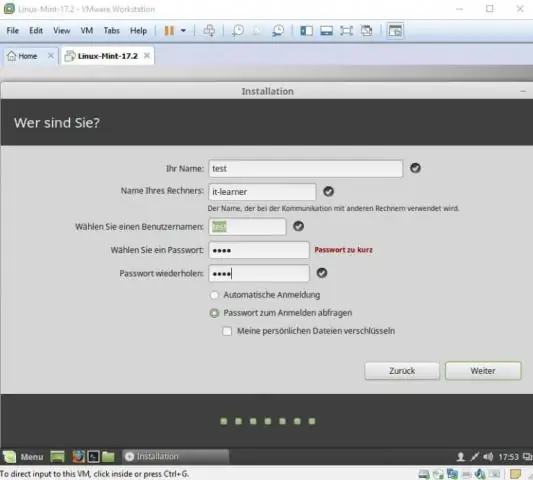
- ავტორი Lynn Donovan [email protected].
- Public 2024-01-18 08:26.
- ბოლოს შეცვლილი 2025-01-22 17:29.
ნაწილი 2 ოპერაციული სისტემის ინსტალაცია
- გახსენით VMware .
- დააჭირეთ ფაილს.
- შეიყვანეთ ოპერაციული სისტემის დეტალები.
- დაასახელეთ თქვენი ვირტუალური მანქანა.
- დააყენეთ დისკის ზომა.
- შეცვალეთ თქვენი ვირტუალური მანქანის ვირტუალური აპარატურა.
- დააყენეთ ვირტუალური მანქანა დაწყება .
- დაელოდეთ თქვენი ინსტალაციის დასრულებას.
ასევე მკითხა, როგორ გავააქტიურო VMware?
რომ დაწყება ვირტუალური მანქანა ბრძანების ხაზიდან, გამოიყენეთ vmware ბრძანება. იხილეთ გამოყენება vmware უბრძანე.შეგიძლია დაწყება ვირტუალური მანქანა VM მენიუდან ან ხელსაწყოთა ზოლიდან. როდესაც იყენებთ VM მენიუს, შეგიძლიათ აირჩიოთ soft ან hardpower ვარიანტი ან დაწყება ვირტუალური მანქანა BIOS-ის დაყენების რეჟიმში.
როგორ გავუშვა VMX ფაილი VMware სამუშაო სადგურში? .vmx ფაილის რედაქტირებისთვის:
- გამორთეთ ვირტუალური მანქანა.
- იპოვნეთ ვირტუალური მანქანის ფაილები.
- გახსენით ვირტუალური მანქანის კონფიგურაციის ფაილი (.vmx) ტექსტის რედაქტორში.
- საჭიროებისამებრ დაამატეთ ან შეცვალეთ ხაზები.
- დასრულების შემდეგ შეინახეთ ცვლილებები ტექსტის რედაქტორში შენახვის ოფციის გამოყენებით.
- გადით ტექსტის რედაქტორიდან.
ამის გათვალისწინებით, როგორ გამოვიყენო VMware სამუშაო სადგური?
ვირტუალური მანქანის შესაქმნელად VMwareWorkstation-ის გამოყენებით:
- გაუშვით VMware Workstation.
- დააჭირეთ ახალ ვირტუალურ მანქანას.
- აირჩიეთ ვირტუალური მანქანის ტიპი, რომლის შექმნაც გსურთ და დააწკაპუნეთ შემდეგი:
- დააწკაპუნეთ შემდეგი.
- აირჩიეთ თქვენი სტუმრის ოპერაციული სისტემა (OS), შემდეგ დააჭირეთ შემდეგი.
- დააწკაპუნეთ შემდეგი.
- Შეიყვანეთ თქვენი პროდუქტის კოდი.
- შექმენით მომხმარებლის სახელი და პაროლი.
რა არის VMware სამუშაო სადგურის გამოყენება?
VMware სამუშაო სადგური არის ვირტუალური მანქანის პროგრამული უზრუნველყოფა, რომელიც არის გამოყენებული x86 და x86-64 კომპიუტერებისთვის მრავალჯერადი ოპერაციული სისტემების გასაშვებად ერთ ფიზიკურ მასპინძელ კომპიუტერზე. თითოეულ ვირტუალურ მანქანას შეუძლია ერთდროულად აწარმოოს ნებისმიერი ოპერაციული სისტემის (Microsoft, Linux და ა.შ.) ერთი ეგზემპლარი.
გირჩევთ:
როგორ წავშალო და დავაინსტალირო დისტანციური სამუშაო მაგიდა Windows 10?

ჯერ წაშალეთ RDP და ამის შემდეგ ხელახლა დააინსტალირეთ RDP Windows 10. მიჰყევით ამ ნაბიჯებს: დააწკაპუნეთ Start > დააწკაპუნეთ მარჯვენა ღილაკით კომპიუტერზე > აირჩიეთ Properties. აირჩიეთ ჩანართი „დისტანციური სამუშაო მაგიდა“> დააწკაპუნეთ გაფართოებაზე > აირჩიეთ „დაშვება“, გაქვთ თუ არა თქვენს სისტემაში დაინსტალირებული RDP-ის ძველი ვერსია ან უახლესი ვერსია
როგორ გავასუფთავო ჯენკინსის სამუშაო ადგილი?

ჯენკინსში სამუშაო სივრცის გასუფთავების გზა არსებობს. თქვენ შეგიძლიათ გაასუფთავოთ სამუშაო ადგილი მშენებლობამდე ან მშენებლობის შემდეგ. პირველი, დააინსტალირეთ Workspace Cleanup Plugin. სამუშაო სივრცის გასუფთავება აშენებამდე: Build Environment-ში, მონიშნეთ ველი, რომელშიც ნათქვამია, Delete Workspace სანამ დაიწყება
როგორ გადავიტანო ფოტო iPhoto-დან ჩემს სამუშაო მაგიდაზე?

როგორ გადაიტანეთ და ჩამოაგდეთ ფოტო iPhoto-დან სამუშაო მაგიდაზე დააწკაპუნეთ წინასწარ გადახედვის ფოტოზე, რომ აირჩიოთ ის, დააწკაპუნეთ მარჯვენა ღილაკით და გადაიტანეთ და ჩააგდეთ იგი დესკტოპის ან საქაღალდეში
როგორ მივიღო AOL ხატულა ჩემს სამუშაო მაგიდაზე?

გადაათრიეთ და ჩამოაგდეთ ნავიგაცია AOL Desktop Gold აპლიკაციაში. ამის გაკეთება შეგიძლიათ იგივეს ძიებით დაწყების მენიუში ან თუნდაც პროგრამების დათვალიერებით. მარცხენა დააწკაპუნეთ AOL Gold საქაღალდეზე, შემდეგ დააჭირეთ ღილაკს და გადაიტანეთ იგი სამუშაო მაგიდაზე. შემდეგ თქვენ გექნებათ AOL Desktop Gold App ხატულა თქვენს სამუშაო მაგიდაზე
როგორ გავხსნა სამუშაო მენეჯერი სხვა კომპიუტერზე?

დააჭირეთ "Ctrl-Shift-Esc" სამუშაო მენეჯერის გასახსნელად. დააწკაპუნეთ "აპლიკაციების" ჩანართზე, რომ ნახოთ რა პროგრამები მუშაობს დისტანციურ კომპიუტერზე. დააწკაპუნეთ "პროცესების" ჩანართზე, რომ ნახოთ რა სისტემური პროცესები მიმდინარეობს. დააწკაპუნეთ ჩანართზე „სერვისები“, რომ ნახოთ რა სისტემის სერვისები მუშაობს
